在使用电脑的过程中,有时候我们可能会遇到系统出现严重错误或者病毒感染等问题,这时候重新安装操作系统就是一个解决办法。本文将详细介绍如何利用光盘来重新安装操作系统,帮助大家轻松解决系统问题。
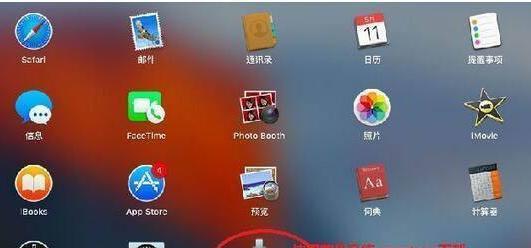
一、检查光盘和光驱
1.检查光盘是否有划痕或损坏情况。
2.确认光驱是否正常工作。
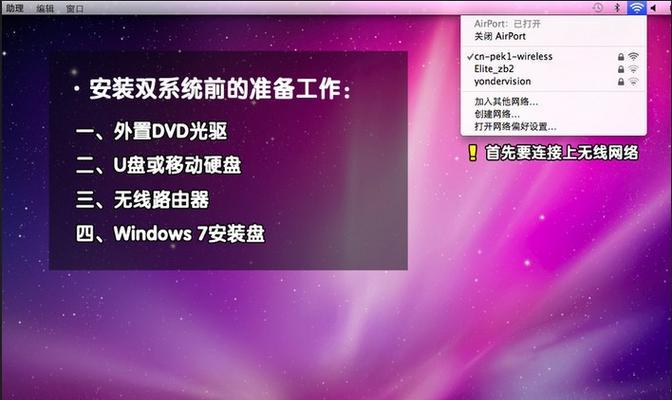
二、备份数据
1.备份重要的个人文件和数据。
2.制作一个系统备份。
三、设置启动项
1.进入BIOS设置,在“Boot”选项中将光驱设置为第一启动项。
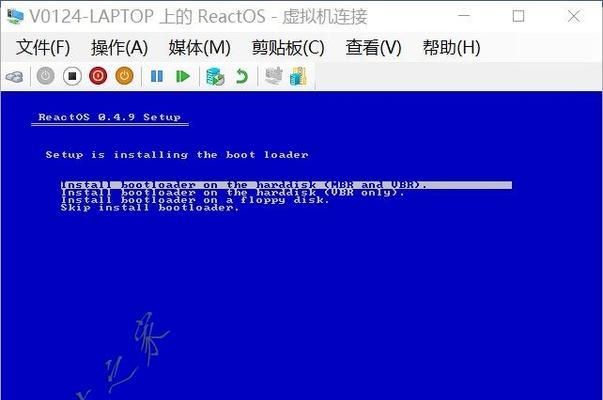
2.保存设置并重启电脑。
四、插入光盘并启动
1.关机后,插入光盘。
2.按下电源开机键启动电脑。
五、选择启动方式
1.当屏幕显示“按任意键启动CD或DVD”时,按下任意键进入安装界面。
2.选择合适的语言和区域设置。
六、接受许可协议
1.仔细阅读并接受操作系统许可协议。
2.点击“下一步”继续。
七、选择安装类型
1.选择“新安装”以全新的方式重新安装系统。
2.选择合适的磁盘分区方式。
八、格式化硬盘
1.选择要安装系统的硬盘分区。
2.点击“格式化”清除原有数据。
九、复制文件
1.系统开始复制安装文件,这个过程需要一些时间,请耐心等待。
2.等待复制完成后,电脑将会自动重启。
十、设定时区和时间
1.选择正确的时区和日期时间设置。
2.点击“下一步”继续。
十一、创建用户名和密码
1.输入所需的用户名和密码信息。
2.点击“下一步”继续。
十二、安装驱动程序
1.安装系统所需的驱动程序。
2.系统将自动搜索并安装适合的驱动。
十三、更新系统
1.连接网络,更新操作系统以获取最新的补丁和安全更新。
2.完成系统更新后,重启电脑。
十四、恢复数据
1.使用之前备份的数据,恢复个人文件和设置。
2.确认数据完整性后,删除备份文件。
十五、安装必备软件
1.安装常用的软件,例如浏览器、办公套件等。
2.确保系统安全,并且进行必要的设置。
通过本文介绍的光盘重装操作系统的步骤,大家可以轻松解决系统问题,并保证系统的稳定性和安全性。在操作过程中,请务必小心操作,避免对电脑产生其他损坏。希望本文能够帮助到需要重新安装操作系统的朋友们。







